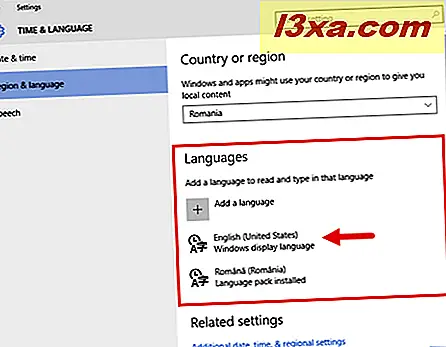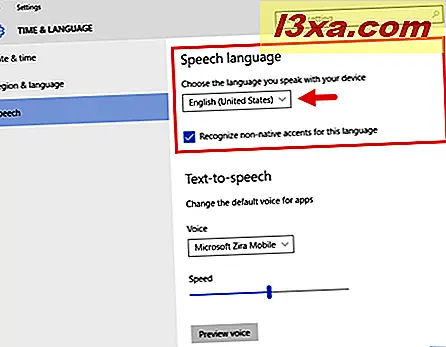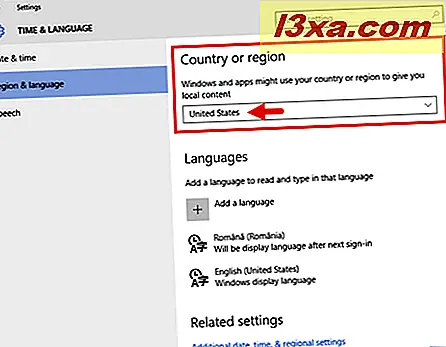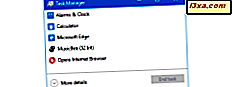Um dos maiores recursos novos trazidos pelo Windows 10 é Cortana, seu assistente virtual pessoal. Nós conversamos sobre ela por um bom tempo agora e vimos algumas das grandes coisas que ela pode fazer. Mas, infelizmente, ela não está disponível para todos no mundo, porque a Microsoft lançou a Cortana apenas para alguns países selecionados. No entanto, mesmo que você não viva em um país com suporte da Cortana, ainda poderá tê-la em seu computador ou dispositivo Windows 10, alterando apenas algumas configurações. Vamos ver como ativar a Cortana, não importa onde você mora:
Quais países são apoiados pela Cortana?
Embora a Microsoft tenha prometido disponibilizar a Cortana para mais países ao longo do tempo, por enquanto ela só está disponível em sete países e idiomas selecionados. Esses são:
- Estados Unidos da América (Inglês dos EUA)
- Reino Unido (Inglês Britânico)
- Alemão da Alemanha)
- França francês)
- Espanha espanhol)
- Itália (italiano)
- China (mandarim)
No futuro próximo, a Microsoft também anunciou que disponibilizará a Cortana para outros seis países:
- Japão
- Austrália
- Canadá
- Índia
- Brasil
- México
Se você quiser, pode conferir o anúncio oficial da Microsoft, aqui: Cortana traz a Savilidade Cultural para Novos Mercados.
Se você mora em um dos países suportados, considere-se sortudo. Se não, vá para a próxima seção deste tutorial para descobrir como você ainda pode obter a Cortana, mesmo que não viva em um desses países.
Como ativar a Cortana em um país não suportado
Se você mora em um país que ainda não é suportado pela Cortana, tudo o que você terá ao tentar acessá-la é uma mensagem que diz: "Infelizmente, não estou disponível para ajudar em sua região" .

Se você quiser ativar e usar o Cortana, independentemente do país em que você vive, você terá que configurar o computador ou o dispositivo do Windows 10 para usar todas as configurações de idioma a seguir simultaneamente:
- Você deve definir seu idioma de exibição do Windows como um dos idiomas suportados pela Cortana.
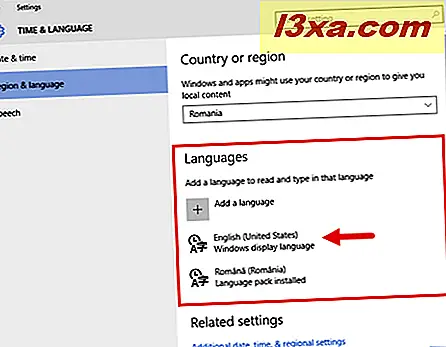
- Você deve baixar e instalar o pacote de idioma de fala para o idioma selecionado anteriormente.
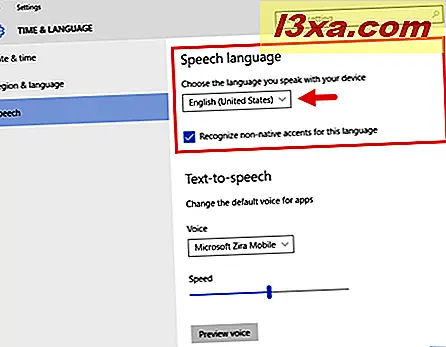
- Você deve definir seu país para o país de origem do idioma que você definiu durante as etapas anteriores.
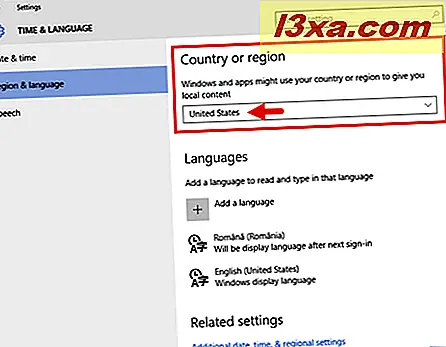
Se você não souber como alterar todas essas configurações, leia este tutorial: Como alterar o idioma da Cortana em um computador, notebook ou tablet com Windows 10. Você encontrará todos os passos que você precisa seguir na segunda seção, chamada "Como alterar o idioma da Cortana".
Depois de configurar seu computador ou dispositivo Windows 10 para usar as mesmas configurações de idioma suportadas pela Cortana em qualquer lugar, você poderá começar a apreciá-la imediatamente. Não há necessidade de reiniciar ou qualquer outra configuração.

Se esta for a primeira vez que você vê Cortana em seu computador ou dispositivo Windows 10, saiba que há algumas etapas iniciais que você deve seguir para configurá-la. Se você quiser mais informações sobre ela, recomendamos que você verifique também os artigos e guias relacionados a Cortana que publicamos anteriormente:
- Como configurar o Cortana pela primeira vez, no Windows 10.
- Como usar Cortana em um PC Windows 10, Notebook ou Tablet.
- Como configurar o Cortana em um PC, notebook ou tablet com Windows 10.
- Os 16 comandos e questões mais úteis da Cortana.
- Os 50 mais populares comandos e questões de Cortana.
Conclusão
Como você pode ver, mesmo que você viva em um país não suportado, ainda é possível ativar o Cortana em computadores ou dispositivos Windows 10. Não é o processo mais rápido nem o mais fácil, mas é factível e qualquer um pode ter um pouco de paciência em Cortana. Infelizmente, a Microsoft não oferece nenhuma versão internacional da Cortana que possa ser usada por qualquer pessoa no mundo, independentemente do país em que você vive. O que você acha? Você não preferiu ter uma versão internacional disponível?